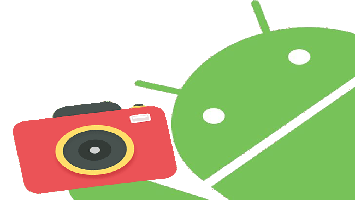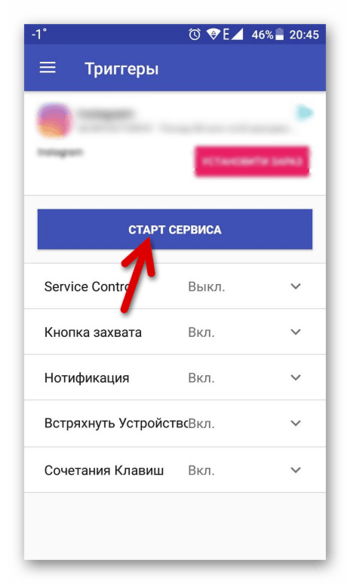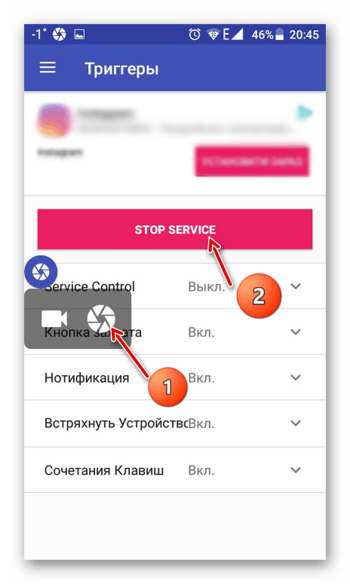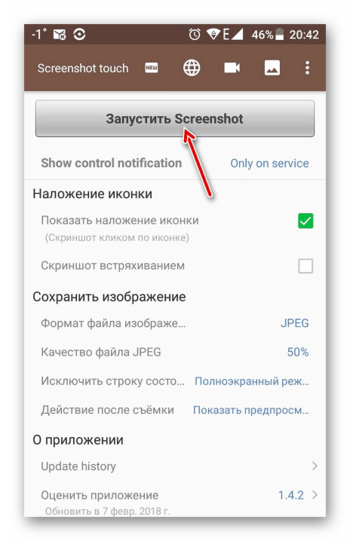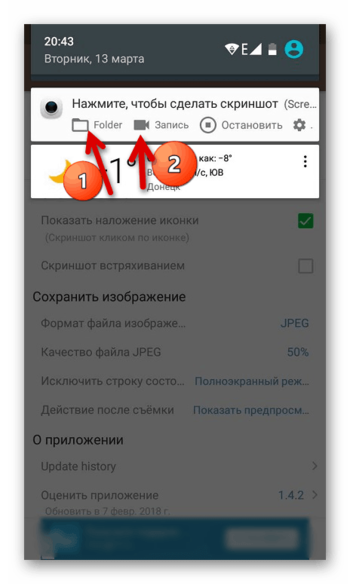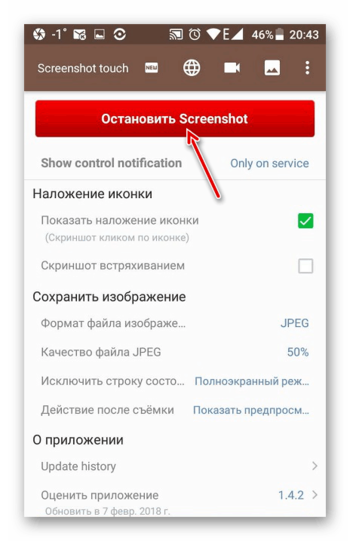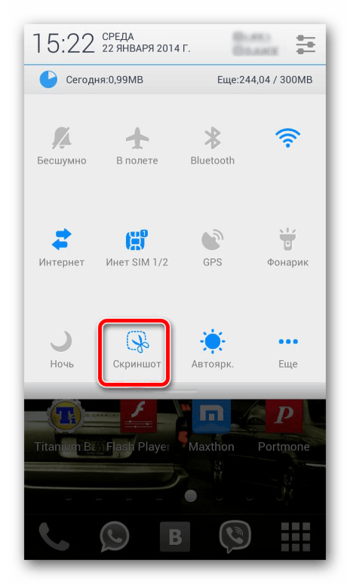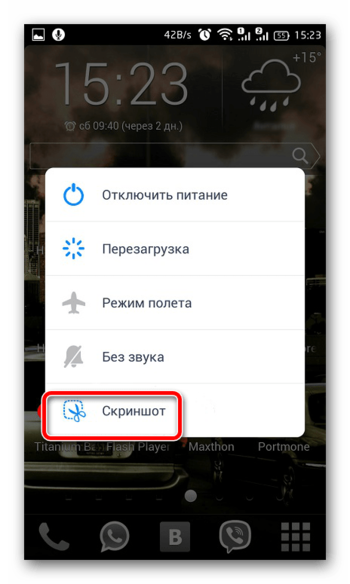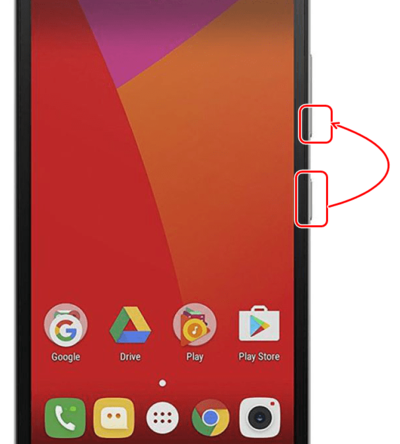- Как сделать скриншот на телефоне и планшете Lenovo?
- Как сделать снимок экрана на телефоне?
- Как сделать скриншот на планшете?
- Скриншотер для создания снимков экрана
- Где найти сделанный снимок?
- Распространенные проблемы и решения
- Как на телефоне Леново сделать скриншот экрана
- Отзывы о скриншоте на Lenovo
- Как сделать скриншот на телефоне Леново
- Как сделать скриншот на телефоне Леново
- Сторонние приложения
- Способ 1: Screenshot Capture
- Способ 2: Screenshot Touch
- Встроенные средства
- Способ 1: Выпадающее меню
- Способ 2: Кнопка «Питание»
- Способ 3: Комбинация кнопок
Как сделать скриншот на телефоне и планшете Lenovo?
Неотъемлемым инструментом каждого гаджета на андроиде, в том числе техники от компании Lenovo, является функция создания снимка экрана. Не всегда пользователям было понятно, как сделать скриншот на леново. Операционная система Android упростила задачу.
Как сделать снимок экрана на телефоне?
Существует 3 метода сделать скриншот на смартфоне Леново. Первый предполагает использование выпадающего меню.
- Переходят во вкладку, которую хотят зафиксировать на фото.
- Открывают выпадающее меню (верхняя панель) и выбирают инструмент «Скриншот».
- Картинка готова и автоматически сохранена.
Во втором способе сделать скриншот экрана на Леново проще. Сначала удерживают клавишу выключения меню. В открывшемся списке выбирают «Скриншот». Фотография зафиксирует весь экран, находящийся под появившимся меню, и сразу сохранится.
Если нужной клавиши нет, то сделать скриншот на телефоне Леново допускается с помощью комбинации двух кнопок: «Питание» и «Уменьшение громкости». Их одновременное нажатие на пару секунд создает скрин и моментально сохраняет.
Как сделать скриншот на планшете?
Часто встречаются обладатели планшетных компьютеров Lenovo. Проблема со снимками остается. Чтобы сделать скриншот на планшете Леново, пользуются тремя базовыми способами.
В 1-м методе открывают выпадающее меню (проводят пальцем от верхнего края к нижнему). Затем выбирают инструмент «Снимок». Картинка зафиксирует активную вкладку.
Если искомой функции нет, скриншот на планшете lenovo делается другим методом. Для этого можно нажать и удерживать клавиши «Питание» («Выключить устройство») и «Громкость». Сигналом об успешном создании скрина будет звук щелчка затвора камеры.
Если к планшетному компьютеру подключена клавиатура, то действия упрощаются. За скриншот отвечает кнопка PrtScr («Print Screen»). Клавиша расположена в верхней части клавиатуры. Для создания скрина проделывают следующее:
- Нажимают один раз на кнопку PrtScr. Изображение создано, но хранится в буфере обмена.
- В меню «Пуск» из программ выбирают «Paint». Может использоваться и другой графический редактор.
- Нажимают комбинацию клавиш Ctrl+V, которая отвечает за вставку скопированной информации. На текущем этапе снимок, при желании, редактируют.
- Переходят в «Файл» — «Сохранить». Также изображение можно отправить по почте или сразу напечатать.
Скриншотер для создания снимков экрана
Базовые способы хороши быстротой выполнения задачи. Если нужно, чтобы готовый скрин подлежал редактированию, то стоит обратиться к альтернативным методам. Чтобы сделать скриншот экрана на lenovo, пользователи скачивают специальные приложения.
Описанный ниже способ подойдет популярным современным моделям телефонов Леново. Основное преимущество дополнительного ПО заключается в возможности редактировать готовое изображение, сохранять его на сервер, облачный диск или делиться с друзьями.
Лидером среди скриншотеров остается «Mobizen Screen Recorder». Программа отличается возможностью делать записи видео с экрана, редактировать их и добавлять эффекты. Скриншоты обладают высоким качеством. Редактор фото включает в себя добавление текста, рисунков и т.д. После сохранения в памяти устройства автоматически появляется папка со снимком.
Где найти сделанный снимок?
Пользователи часто сталкиваются с тем, что не могут отыскать готовый скрин экрана. Путь, по которому сохраняется скриншот, стандартный: ..\SD-карта\Pictures\Screenshots. Чтобы быстро найти снимок, сначала переходят в приложение «Галерея», потом в папку «Сегодня».
Распространенные проблемы и решения
Популярная проблема, связанная с поиском скриншота, заключается в особенностях модели телефона «Lenovo Vibe». Смартфон не имеет привычной программы «Галерея». Чтобы просматривать фотографии, большинство пользователей скачивают дополнительные программы или пользуются проводником.
Способы создания скриншотов на устройствах Lenovo просты и не отличаются от других гаджетов Android. Для моделей а5000, s850, а536, а328, s660, а также прочих из линейки Леново методы выполнения скрина идентичны. Достаточно понять основной принцип работы.
Источник
Как на телефоне Леново сделать скриншот экрана
В этой статье мы покажем как на Леново сделать скриншот экрана? Данный способ подходит не только к смартфонам и планшетам Леново, но и к Андроид устройствам других производителей.
Для тех кто не знает для чего нужна функция скриншот на Lenovo. Данная функция позволяет быстро сфотографировать экран телефона со всей информацией находящейся на ней. Например, вы можете сделать скриншот в игре и поделиться с друзьями о ваших достижениях, так же можно сохранить в виде картинки информацию с интернета и тд. Это очень полезная функция и рано или поздно любой пользователь захочет воспользоваться ею. Иногда нам нужно срочно сделать скрин экрана телефона Леново и мы можем не знать как это делается, но прочитав эту статью вы в любое время будете готовы сфотографировать экран. Чем больше о возможностях своего смартфона или планшета вы будете знать, тем лучше для вас.
На большинстве телефонах Lenovo скриншот сохраняется почти одинаково путем нажатия и удержания определенные кнопок, но на некоторых устройствах нужно удерживать и другие кнопки. Так же бывают длинные скриншоты и видео скриншоты. Например, длинные скриншот на телефоне позволяют сохранить всю интернет страницу с прокруткой, а видео скриншот позволяет записывать видео с экрана Леново со звуком. Правда не все смартфоны Lenovo поддерживают длинный скриншот и видео скриншот, в основном это новые модели и каждого эти функции могут быть реализованы по разному.
Если вы снимок с экрана Леново сохраняете не так как описано в этой статье, то просим добавить информацию ниже в отзывах и указать модель смартфона или планшета чтоб и от вас осталась полезная информация.
Теперь давайте посмотрим как сделать скриншот на телефоне Леново.
Нажмите на телефоне одновременно две следующие кнопки — кнопку «Питания/Вкл» и кнопку «Уменьшения громкости», удерживайте обе кнопки нажатым в течение нескольких секунд.
При успешном выполнении вы увидите уведомление на дисплее о сохранении скриншота и услышите характерный звука затвора камеры как будто сфотографировали, хотя звуковое уведомление не всегда бывает.
У тех, кто первый раз скринит экран может не получится с первого раза, попробуйте выполнить несколько попыток, в дальнейшем все будет происходить автоматически.
Не знаете где сохраняется скриншот на Леново?
Чтоб посмотреть сохраненный снимок с экрана телефона откройте галерею где вместе с другими фотографиями и картинками вы увидите и скриншоты.
Надеюсь информация как на телефоне Lenovo сделать скриншот оказалась полезной. Не забудьте оставить отзыв и указать модель устройства к которому подошла или нет инфа выше. Если на вашем смартфоне снимок с экрана сохраняется по-другому, то просим поделиться способом в отзывах. Возможно, информация оставленная именно вами окажется самой полезной. Спасибо за отзывчивость!
Статья размещена 19.11.2016г.
Отзывы о скриншоте на Lenovo
Добавить отзыв или поделиться полезной информацией по теме страницы.
ОБНОВИТЬ СТРАНИЦУ С ОТЗЫВАМИ
Автор:Фарид
17-04-2020
19 час. 34 мин.
Сообщение:
На Lenovo K10 скриншот с двумя кнопками питание и громкость вниз, спасибо.
Автор:Анна
22-09-2019
11 час. 24 мин.
Сообщение:
Спасибо, информация пригодилось для Леново К5
Автор:Елена
12-11-2018
23 час. 40 мин.
Сообщение:
Не с первого раза, но все же получилось. Спасибо!
Автор:Лиана
04-11-2018
22 час. 05 мин.
Сообщение:
Спасибо за совет. Очень помогли, получилось сразу.
Автор:Ирина
09-09-2018
03 час. 54 мин.
Сообщение:
Спасибо, помогли
Автор:Татьяна
20-07-2018
18 час. 28 мин.
Сообщение:
Спасибо за информацию. Доступно.
Автор:vlada
06-06-2018
11 час. 04 мин.
Сообщение:
у меня ничего не получилось если вам надо моя модель телефона это Lenovo a396 Помогите мне пожалуйста
Автор:Олеся
20-11-2017
18 час. 52 мин.
Сообщение:
Спасибо за подсказку. Всё получилось с первого раза.
Автор:Бобер
19-11-2017
20 час. 12 мин.
Сообщение:
Не способ. У меня нихрена не получилось. Вы пишите получилось а у меня нет.
Автор:Наталія
18-11-2017
22 час. 16 мин.
Сообщение:
Дякую, получилось раза з третього)) різні програмки встановлювала але вони не працюють
Автор:Кравченко Ольга Валерьевна
08-11-2017
15 час. 18 мин.
Сообщение:
Оказалось очень просто))) БлагоДарю.
Автор:Олеся
31-10-2017
03 час. 34 мин.
Сообщение:
Спасибо,получилось с первого раза)) Очень помогла ваша статья) ))
Автор:Вера
20-09-2017
13 час. 56 мин.
Сообщение:
Спасибо)))) Долго не знала, как это сделать. Оказалось очень просто)))
Автор:Боря
31-08-2017
14 час. 07 мин.
Сообщение:
Помогло спасибо
Автор:Ольга
21-08-2017
15 час. 04 мин.
Сообщение:
Спасибо огромное. Ваша статья очень помогла.
Автор:prehenderat
30-04-2017
17 час. 59 мин.
Сообщение:
Спасибо. Получилось.
Автор:алтын
11-04-2017
18 час. 03 мин.
Сообщение:
Не чего не вышло какой-то бред
Автор:Ольга
19-03-2017
13 час. 54 мин.
Сообщение:
Спасибо большое, получилось сразу.
Автор:Ольга
02-03-2017
08 час. 31 мин.
Сообщение:
Спасибо помогло.
Автор:Дмитрий
11-02-2017
11 час. 34 мин.
Сообщение:
Спасибо, реально сработало
Оставляя отзывы, Вы помогаете
другим сделать правильный выбор.
ВАШЕ МНЕНИЕ ИМЕЕТ ЗНАЧЕНИЕ.
Источник
Как сделать скриншот на телефоне Леново
Иногда в жизни пользователя Android происходят такие моменты, которыми хотелось бы поделиться. Будь то редкое игровое достижение, комментарии в соцсетях или же часть статьи — телефон может сделать захват любого изображения на экране. Так как смартфоны на операционной системе Android бывают разные, то и производители размещают кнопки для создания скриншотов по-разному. На устройствах Lenovo существует несколько способов захватить экран и поделиться важным моментом: стандартные и сторонних приложений, помогающих в одно движение сделать снимок экрана. В данной статье рассмотрим все возможные варианты создания скриншотов для телефонов Lenovo.
Как сделать скриншот на телефоне Леново
Содержание — Как сделать скриншот на телефоне Леново
Сторонние приложения
Если пользователь не хочет/не умеет работать со стандартными средствами для создания скриншотов и не хочет разбираться в этом — разработчики стороннего ПО сделали всё за него. Во встроенном магазине приложений Play Market любой юзер сможет найти себе интересующий его вариант создания скриншотов. Рассмотрим ниже две самые высокооценённые пользователями программы.
Способ 1: Screenshot Capture
Данное приложение очень простое и почти не обладает углубленными настройками, а просто выполняет свою функцию — делает скриншоты или запись видео с экрана одним нажатием на панель. Единственные настройки присутствующие в Screenshot Capture — это включение/выключение тех или иных видов захвата экрана (встряхиванием, с помощью кнопок и так далее).
Для того чтобы создать скриншот с помощью данного приложения, выполните следующие действия:
1. Сначала необходимо включить сам сервис создания скриншотов в приложении, нажав на кнопку «Старт сервиса», после чего у пользователя появится возможность делать захват экрана.
2. Чтобы сделать снимок или же остановить работу сервиса, необходимо на появившейся панели нажать на кнопку «Скриншот» или «Запись», а для остановки нажать на кнопку «Stop service».
Способ 2: Screenshot Touch
В отличие от предыдущего приложения, Screenshot Touch служит только для создания скриншотов. Более значимым плюсом в этом ПО есть регулировка качества изображения, что позволяет делать захват экрана максимально качественным.
1. Для начала работы с приложением необходимо нажать на кнопку «Запустить Screenshot» и дождаться, пока на экране появится значок фотоаппарата.
2. На панели уведомлений пользователь сможет открыть местоположение скриншотов на телефоне, нажав на «Folder», или создать скриншот, тапнув по «Запись» рядом.
3. Для остановки работы сервиса необходимо нажать на кнопку «Остановить Screenshot», что отключит основные функции приложения.
Встроенные средства
Разработчики устройств всегда предусматривают такую возможность для того чтобы пользователи смогли делиться какими-то моментами без сторонних программ. Обычно на более поздних моделях способы эти меняются, потому рассмотрим самые актуальные.
Способ 1: Выпадающее меню
В некоторых новых версиях Lenovo появилась возможность создания скриншотов из выпадающего меню, появляющегося, если провести пальцем по экрану сверху вниз. После этого нужно нажать на функцию «Скриншот» и операционная система захватит изображение под открытым меню. Снимок экрана будет находиться в «Галерее» в папке с названием «Screenshots».
Способ 2: Кнопка «Питание»
Если долго удерживать кнопку выключения телефона, то пользователю откроется меню, где будут доступны различные виды управления питанием. Там же владельцы Lenovo смогут увидеть кнопку «Скриншот», работающую точно так же, как и в прошлом способе. Местонахождение файла тоже не будет отличаться.
Способ 3: Комбинация кнопок
Данный способ применим для всех устройств с операционной системой Android, а не только для телефонов Lenovo. Сочетанием кнопок «Питание» и «Громкость: вниз» можно будет сделать захват экрана, аналогичный двум описанным выше вариантам, просто зажав их одновременно. Скриншоты будут располагаться по пути «…/Pictures/Screenshots».
Итогом можно обозначить лишь то, что любой из способов, описанных выше, имеет право на существование. Каждый пользователь найдёт что-то удобное для себя, ведь вариантов создания скриншотов на смартфонах Lenovo довольно много.
Источник